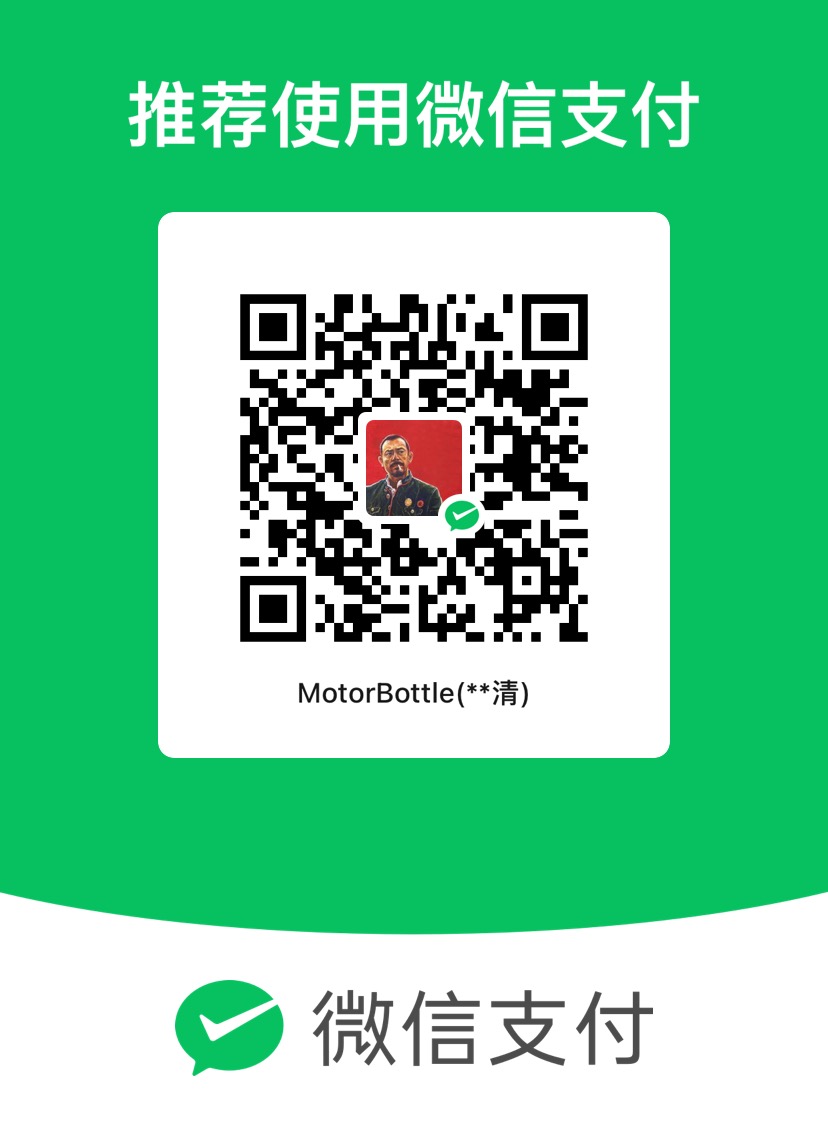教程用GPT总结,博主实测可行。
在本文中,我们将介绍如何将一个已经配置好的 Windows To Go (WinToGo) VHD 文件迁移到一个新的硬盘或分区。迁移过程包括准备目标磁盘的 EFI 系统分区(ESP),复制并挂载 VHD 文件,执行引导构建命令,并最终进行测试。
准备工作
1. 确保目标磁盘有有效的 EFI 分区(ESP)
首先,您需要确保目标磁盘(例如 Disk 2)上有一个有效的 EFI 系统分区(ESP)。该分区将用于存储启动文件。
- EFI 分区要求:
- 文件系统:FAT32
- 大小:建议100MB到300MB之间(视硬件要求而定)
- 必须标记为 EFI 系统分区
如果目标磁盘没有 EFI 分区,您可以使用 Diskgenius 或 Diskpart 创建一个。
使用 Diskpart 创建 EFI 分区:
- 打开命令提示符,并以管理员身份运行。
- 输入以下命令启动
diskpart:diskpart - 选择目标磁盘(例如
Disk 2):select disk 2 - 创建 EFI 分区并格式化为 FAT32:
create partition efi size=300 format fs=fat32 quick assign letter=EE:为您分配的 EFI 分区的盘符。
2. 创建一个足够大的 NTFS 分区
接下来,您需要在目标磁盘上创建一个大小足够的 NTFS 分区,用来存放 VHD 文件。
- 大小:至少与源 VHD 文件的大小相同,通常需要更大,需要大于vhd文件展开后的大小(wtga制作的wtg会有一个txt说明展开后的大小)。
- 格式:NTFS
您可以使用 Diskgenius 或 Diskpart 来创建并格式化 NTFS 分区。
迁移步骤
3. 复制并挂载 VHD 文件
将 WinToGo VHD 文件从源磁盘复制到目标磁盘的 NTFS 分区。
- 复制 VHD 文件:将 VHD 文件从源磁盘复制到目标磁盘的 NTFS 分区。例如,如果目标磁盘为
Disk 2,将 VHD 文件复制到D:\VHD\WinToGo.vhdx(假设D:是目标磁盘的 NTFS 分区)。 - 挂载 VHD 文件:
- 在文件资源管理器中右键点击 VHD 文件,选择 “挂载”。
- 记下挂载后的盘符,例如
F:,该盘符对应 VHD 中的 Windows 系统分区。
4. 挂载目标磁盘的 EFI 分区
接下来,我们需要挂载目标磁盘的 EFI 分区,才能将引导文件复制到该分区。
你可以在Diskgenius中找到disk2的ESP/EFI/SYSTEM分区,右键选择指定驱动器编号,随便选一个,例如E
5. 执行引导构建指令
使用 bcdboot 命令将 VHD 文件中的 Windows 引导文件复制到目标磁盘的 EFI 分区。
bcdboot F:\Windows /s E: /f ALL /v
F:\Windows:这是挂载的 VHD 文件中的 Windows 安装目录。/s E::指定目标磁盘的 EFI 分区(挂载的E:)。/f ALL:配置 UEFI 和 Legacy BIOS 模式的启动文件。/v:启用详细输出,显示更多调试信息。
该命令将复制必要的引导文件(如 bootmgfw.efi 和 BCD)到 EFI 分区。
最终测试
6. 设置启动顺序并进行测试
- 重新启动计算机并进入 BIOS/UEFI 设置。
- 将目标磁盘设置为第一启动设备。
- 保存并退出 BIOS 设置,系统应该会从目标磁盘的 VHD 文件启动。
7. 故障排除
如果系统未能正常启动,请检查以下几个方面:
- 确保 EFI 分区中包含正确的引导文件。
- 使用
bcdedit命令检查BCD配置是否正确,确保它指向正确的 Windows 安装。 - 检查目标磁盘的分区是否设置正确,且文件系统无误。
总结
通过执行以上步骤,您应该能够成功地将 WinToGo VHD 文件从一个磁盘迁移到另一个磁盘,并确保新的磁盘能正确引导到 Windows To Go 环境中。这种迁移方式对于需要更换硬盘或将 WinToGo 安装转移到更大、更快的存储设备时非常有用。
希望这篇教程对您有所帮助,如果遇到任何问题,请随时留言或查阅相关文档。